
Photoshop CS5s neues Feature-Set hat viel Aufmerksamkeit und Tutorials erlangt, aber Photoshop war keinesfalls die einzige App, die ein wenig Großzügigkeit erlangte. Illustrator CS5 bietet einige wirklich herausragende neue Funktionen, die das Erstellen komplizierter Vektorgrafiken noch einfacher machen.
Heute werden wir eine der vielen neuen Funktionen in Illustrator CS5 verwenden: Striche mit variabler Breite. Mit dem neuen? Width Tool? Sie können innerhalb weniger Sekunden komplexe Linienformen mit nur wenigen Mausklicks erstellen.
Variable Breitenbewegungen: Der alte Weg
Eine meiner bevorzugten neuen Funktionen in Illustrator CS5 ist die Möglichkeit, die Breite eines Strichs an mehreren Punkten entlang eines Pfads zu steuern. Um zu verstehen, warum das so großartig ist, schauen wir uns die alte Vorgehensweise an.
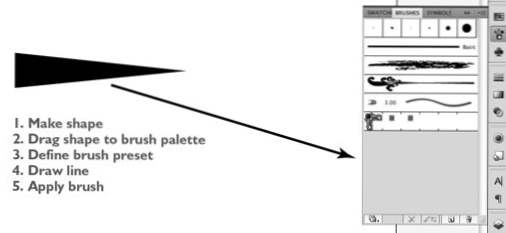
Bei Illustrator CS4 und seinen Vorgängern waren für das Erstellen komplexer Striche benutzerdefinierte Pinsel erforderlich. Angenommen, Sie wollten einen Strich erstellen, der dick begann und dünn endete. Zuerst würden Sie ein einfaches Dreieck erstellen, das dem entspricht, was Sie mit Ihrem Strich machen wollten. Dann ziehen Sie diese Form in die Pinselpalette und definieren die verschiedenen Einstellungen für die Schattierung, Richtung usw. Zum Schluss können Sie den Pinsel zeichnen und anwenden.
Offensichtlich war dieses mehrstufige Verfahren etwas langwierig und langwierig und neigte daher dazu, das manuelle Zeichnen komplexer Linien als Formen zu erleichtern.
Variable Breitenbewegungen: Der neue Weg
Um zu zeigen, wie das neue Breitenwerkzeug funktioniert? arbeitet in Illustrator CS5, schauen wir uns ein Beispiel an. Stellen Sie sich vor, Sie arbeiten mit Augen für einen Charakter, den Sie skizzieren, und Sie haben die Grundformen.
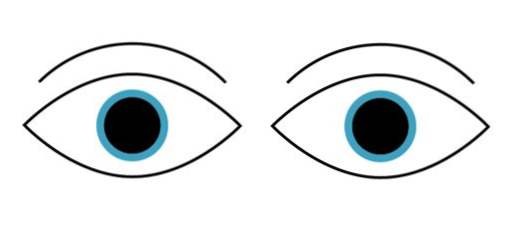
Wie Sie sehen können, sind die Augen etwas zu starr und leblos. Wir müssen etwas Stärke bringen, um sie zum Leben zu erwecken. Gleiches Einbringen der Dicke hilft jedoch nicht, die Augen realer zu machen als die dünnen Schläge, die bereits vorhanden sind. Stattdessen müssen wir die Breite dieser Linien etwas variieren, um das Markierungsskizze-Aussehen zu erhalten.
Um zu beginnen, schnappen Sie sich das Breitenwerkzeug aus Ihrer Werkzeugpalette (Umschalt + W, um es sofort zu aktivieren). Wenn Sie das Werkzeug aktiviert haben, klicken Sie einfach irgendwo in einen Strich und ziehen Sie ihn, um die Breite an diesem Punkt zu ändern.
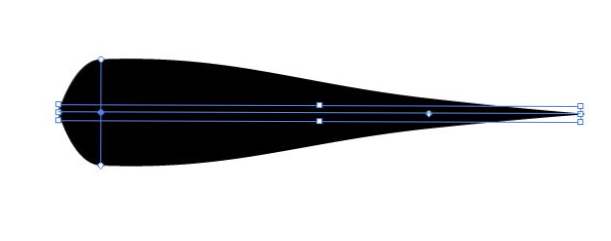
Adobe hat die Lernkurve hier auf nahezu null reduziert. Das Werkzeug funktioniert genau wie erwartet: Durch Klicken und Ziehen wird die Breite an diesem Punkt gesteuert, ziehen Sie die Linie nach innen, um die Linienstärke zu verringern, und ziehen Sie sie nach oben, um sie zu vergrößern. Das Schöne daran ist, dass die Übergänge automatisch schön und glatt sind, so dass Sie keine Zeit mit der Kurve herumfummeln müssen (leider können diese automatischen Kurven zuweilen etwas nachlässig wirken).
Um unsere Augen zu verbessern, klicken Sie einfach auf ein paar ausgewählte Bereiche, in denen wir etwas Variation hinzufügen möchten.
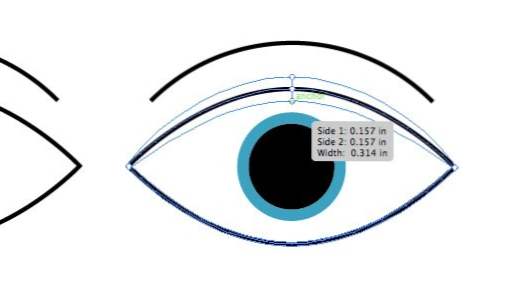
Mit ein paar Klicks und ein wenig Arrangement sieht unser Augenpaar viel besser aus. Wenn Sie dies in CS4 erstellen, ist dies zwar keine hochqualifizierte Leistung, hätte jedoch noch wesentlich mehr Schritte erfordert.

Spezifische Breiten angeben
Es macht zwar Spaß, einfach zu klicken und zu ziehen, um die Ergebnisse zu sehen, die Sie erzielen können. Gelegentlich möchten Sie genauer sein. Wenn Sie beispielsweise die Augenbrauen aus dem vorherigen Beispiel betrachten, werden Sie feststellen, dass sie ziemlich abrupt auf einer Seite enden, anstatt zu einem Punkt zu kommen.
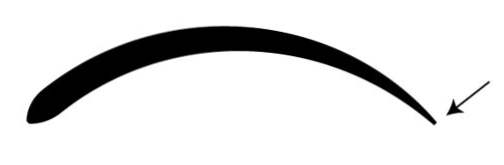
Um dies zu beheben, könnten wir die Ansicht vergrößern und versuchen, dies etwas zu reduzieren, aber es ist schwierig, mit einem so kleinen Bereich zu arbeiten. Eine bessere Option ist, das Breitenwerkzeug zu nehmen und auf den Punkt am Ende der Linie zu doppelklicken. Daraufhin wird der unten gezeigte Dialog angezeigt.
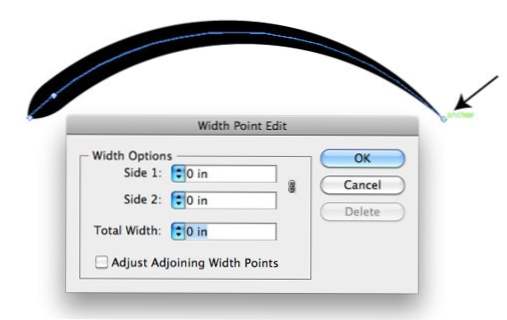
Hier können Sie die Breite jeder Seite des Strichs einstellen. Um diese Linie an einen schönen, sauberen Punkt zu bringen, setzen Sie einfach alle Zahlen wie oben auf Null.
Betrachten Sie das folgende Beispiel, um besser zu verstehen, wie sich diese Zahlen im Dialogfeld auf die Form der Linie auswirken.
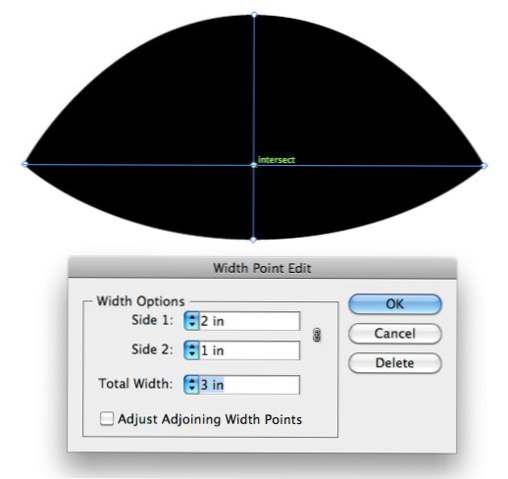
Hier haben wir Seite 1 auf 2 Zoll und Seite 2 auf 1 Zoll extrudiert. Das ist großartig, denn wir können komplizierte Formen erstellen, die nicht auf jeder Seite gleichförmig sind.
Verwenden von variablen Breitenprofilen
Angenommen, Sie erstellen eine Abbildung wie die Augen, über denen Sie Ihre Striche für mehrere Objekte in etwa gleich gestalten möchten. Anstatt zu gucken und zu hoffen, dass sie nahe genug sind, können Sie variable Breitenprofile einrichten, die automatisch eine bestimmte Form auf eine Linie anwenden.
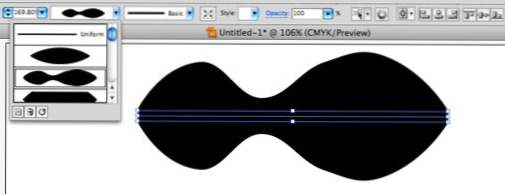
Illustrator enthält einige Voreinstellungen, die Sie sofort verwenden können. Es ist jedoch viel sinnvoller, Ihre eigenen Dateien während der Arbeit zu erstellen und zu speichern.
Um Ihre Profile zu erstellen, zeichnen Sie einfach eine Linie und passen Sie die Einstellungen an, die das Profil duplizieren soll. Klicken Sie anschließend auf die kleine Schaltfläche "Speichern" am unteren Rand der Profilpalette.
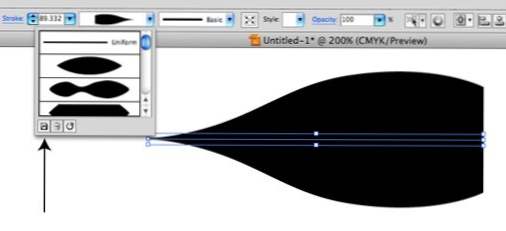
Jetzt müssen Sie nur noch einen Strich auswählen, der bereits in eine variable Breite konvertiert wurde, und dann auf das Profil klicken.
Tipps zur Funktionalität
Nun, da wir uns mit der Verwendung von Strichen mit variabler Breite durch und durch durchgenutzt haben, geben wir ein paar Tipps, um Sie zu einem Profi zu machen.
Der Pfad ändert sich nicht
Beachten Sie, dass beim Anwenden von Strichen mit variabler Breite die Art Ihres Pfades exakt gleich bleibt. Obwohl es so aussieht und sich anfühlt, als würden Sie dem Pfad zusätzliche Punkte hinzufügen, bearbeiten Sie eigentlich den Strich unabhängig vom Pfad.
Um zu sehen, was ich meine, schauen wir uns die beiden Augen von vorher im Umrissmodus an (Befehl + Y). Der obere Satz stammt von, bevor wir variable Striche hinzugefügt haben, und der untere Satz ist danach.
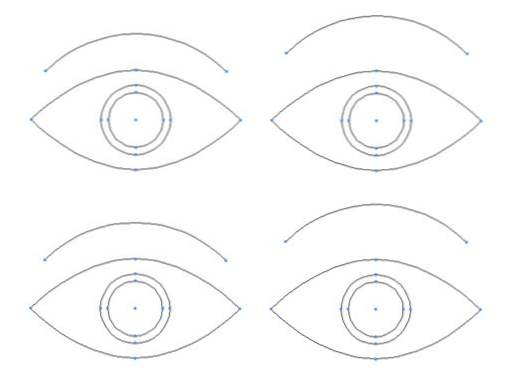
Wie Sie sehen, sind die beiden Punkte sowohl in der Anzahl als auch in der Platzierung identisch.
Schlaganfallprofil bearbeiten
Wenn Sie das Width-Tool genommen und einen Bereich eines Strichs herausgezogen haben, bleiben Sie bei dieser Transformation nicht mehr hängen. Klicken und ziehen Sie erneut an derselben Stelle, um die Breite an dieser Stelle anzupassen.Sie können auch auf den Punkt in der Mitte klicken und ihn ziehen, um ihn entlang des Pfads nach links und rechts zu verschieben. Auf diese Weise können Sie schnell anpassen, wo die Kurven der Linie liegen. Wenn Sie mit der rechten Maustaste auf einen der Transformationspunkte klicken und ihn ziehen, wird er dupliziert, sodass Sie dieselbe Transformation für mehrere Teile der Linie verwenden können.
Asymmetrische Striche
Wir haben oben gesehen, wie Sie das Dialogfenster verwenden können, um beide Seiten der Linie zu steuern. Sie können diese Änderungen jedoch auch direkt in der Linie vornehmen. Halten Sie einfach die Optionstaste gedrückt, während Sie eine Seite der Linie anpassen, damit die Änderungen nur diese Seite betreffen. Wenn Sie die Linienstärke anpassen, ohne die Optionstaste gedrückt zu halten, sind alle von Ihnen vorgenommenen Änderungen auf beiden Seiten gleich.
Den Pfad in eine Form konvertieren
Wenn Sie den Strichpfad, den Sie erstellt haben, in eine tatsächlich ausgefüllte Form mit Punkten am äußeren Rand konvertieren möchten, klicken Sie auf? Objekt? Klicken Sie in der Menüleiste auf "Aussehen erweitern".
Denken Sie daran, dass die Bearbeitung der Form erheblich schwieriger ist, wenn Sie dies getan haben. Sie haben jedoch mehr Freiheit für jeden Punkt und jede Kurve. Es empfiehlt sich, Ihre Striche in Konturen umzuwandeln, bevor Sie Ihr Bildmaterial an einen Drucker oder an andere Personen senden, die versuchen, es zu skalieren oder zu ändern.
Fazit
Die obigen Informationen sollten ausreichen, um Sie zum Meister Ihrer Schlaganfälle zu machen. Um ein Gefühl für die Funktionsweise von Strichen mit variabler Breite zu bekommen, ist es am einfachsten, Illustrator zu öffnen und mit dem Experimentieren zu beginnen.
Hinterlassen Sie unten einen Kommentar und teilen Sie uns mit, wie Sie die neuen Striche mit variabler Breite in Illustrator CS5 denken. Denken Sie, dass sie nützlich genug sind, um in Ihren Illustrations-Workflow zu gelangen, oder ist es nur eine nette Funktion, die Sie sich selbst nie vorstellen können?

